[color=rgb(51,51,51)]Twitter Ads es la solución de publicidad de la red social Twitter que ofrece tanto a empresas como a particulares soluciones para realizar anuncios publicitarios a través de tweets, con el objeto de conseguir más tráfico en su sitio web, incrementar las interacciones y seguidores con el fin de aumentar el número de conversiones.[/color]
[color=rgb(51,51,51)]Twitter Ads es una excelente herramienta que debe complementar las estrategias de marketing virtual de su empresa u organización, debido a su demostrado poder de penetración para impactar de forma eficiente a su público objetivo, a través de la suite de opciones que dispone para hacer campañas publicitarias de acuerdo a su necesidad.[/color]
A continuación se mencionan los tipos de campañas disponibles en Twitter Ads:
1.- Interacciones del Tweet: este tipo de campaña está orientado para las empresas u organizaciones que desean impactar a un gran número de personas con el objeto de generar conversaciones lo cual permite conocer las preferencias de los potenciales clientes para ofrecerles un producto o servicio que responda a sus necesidades.
2.- Clics en el sitio web o conversiones: para efectos de este tutorial se estará realizando la demostración mediante la configuración de una campaña que llame la atención del usuario con el fin de atraerlo a un sitio web. Este tipo de campaña hace uso de una plantilla web denomina webcard, la cual tiene un llamado de atención y tiene la siguiente estructura:
imagen cortesía de la página oficial de twitter ads
3.-Instalaciones o interacciones de aplicaciones: esta campaña es exclusiva para promover la descarga e instalación de aplicaciones móviles para hacer una demostración gratuita, ofrecer publicidad, incentivar a adquirir una versión pro, etc.
4.- Reproducciones de video BETA: el formato de esta campaña está orientado a personas para que observen un video (con el reproductor de Twitter) con fines particulares según el objetivo del usuario o empresa.
5.- Seguidores: las empresas o particulares desee hacer crecer su comunidad de usuarios pueden hacer uso esta opción de campañas publicitarias.
6.- Clientes potenciales en Twitter: este tipo de campaña permite recopilar las cuentas de correos electrónicos de los usuarios que muestren algún tipo de interés por los productos o servicios que se estén ofreciendo.
Para efecto de este tutorial a continuación se muestran los pasos que deben ser realizados para la configuración de una campaña para atraer prospectos a su sitio web.
1.- Inicio de Twitter Ads
Para dar comienzo a la aplicación para hacer campañas con anuncios en Twitter coloque el siguiente URL https://ads.twitter.com/ en el navegador de su preferencia.
2.- Inicie sesión en su cuenta de twitter
Para poder utilizar la aplicación para realizar campañas en twitter es necesario dar inicio de sesión con su cuenta de twitter.
3.-Seleccione un objetivo de campaña
La aplicación de Twitter ads ofrece al usuario 6 opciones de campañas para que seleccione la que se ajuste a su plan de marketing digital para efectos de este tutorial se estará realizando la configuración de la opción Nro. 2 Click en el sitio web o conversiones.
4.- Formato del anuncio a configurar
Seguidamente Twitter Ads muestra el formato del anuncio que será configurado ilustrando cómo y dónde lo verá la audiencia y las facilidades de optimización del anuncio en cuestión.
5.- Información general de la campaña
5.1.- Ingrese el nombre de la campaña: en caso de realizar múltiples campañas es aconsejable introducir un nombre nemotécnico que facilite su identificación de acuerdo a su objetivo.
5.2.- Ingrese el cronograma de ejecución de la campaña, para ello tiene dos opciones: lanzar la campaña de forma inmediata o programarla con anticipación indicando la fecha y hora exacta en la cual comenzará en forma automática.
6.- Escoja la audiencia
Esta parametrización permite configurar el publico objetivo, allí podremos selecciones la(s) ubicacione(s) especificas de esa audiencia a la que se le desea llegar con el anuncio. Si son varias ubicaciones especificas, el aplicativo tiene una opción para realizar una carga masiva de las mismas.
7.- Selección de dispositivos, plataformas y operadores
En este apartado se realizan otras configuraciones mucho más específicas que permiten hacer una selección de criterio de segmentación adicional, tales como: palabras claves, seguidores, intereses, criterios para seleccionar una audiencia personalizada, comportamientos, etc. En el ejemplo a continuación se muestra la actualización de la palabra claves. En el caso de las palabras claves se puede hacer el ingreso manual, hacer una carga masiva, etc.
8.- Establecimiento del presupuesto para la campaña
En esta sección se ingresan todos los parámetros para el presupuesto que será invertido en la campaña, el cual puede ser por día o se puede ingresar el monto del presupuesto total. En esta última opción la campaña se detiene tan pronto como el presupuesto se agota. Para finalizar puede elegir el modelo de precios que será utilizado en la campaña en cuestión. En el recuadro ubicado a la derecha se muestra una proyección con el precio estimado en función al presupuesto diario.
9.- Configurar creatividades
9.1.-En esta sección tiene la opción de redactar un tweet para la campaña o seleccionar un tweet que ya haya realizado. Para los propósitos de esta demostración se usará la opción de crear un tweet. Tal como se mencionó al principio del tutorial en este tipo de campaña se utiliza un formato basado en una Website card.
9.2.-El formato de Website card está diseñado específicamente para campañas para obtener visitas al sitio web con un atractivo diseño que incluye entre varias características importantes: la URL del sitio que se está promocionando, una llamada de acción que se configura de acuerdo a sus necesidades, etc. Cuando el usuario hace clic en cualquiera de los componentes se consigue el objetivo planteado por la campaña la cual consiste en conseguir la visita al sitio web en promoción.
10.- Configuración de la Websitecard
10.1.- Redacte el mensaje que será utilizado en su campaña, seguidamente ingrese la URL del sitio a promocionar y una imagen del producto o servicio que será promocionado
10.2.- Ingrese un atractivo título de máximo 29 caracteres y para finalizar seleccione el llamado de atención que se adapte al tipo de campaña que está configurando. En el caso de esta demostración se ha seleccionado “más información”, lo cual invita al usuario o prospecto a obtener el resto de la información del servicio ofrecido en el sitio web en promoción.
11.- Vista previa de la Website Card en los diferentes dispositivos
11.1.- Ingrese el nombre de la card, la puede utilizar en campañas de Twitter Ads futuras.
11.2.- Presione el botón de Vista previa para ver cómo se presentará los anuncios en los diferentes dispositivos y hacer ajustes si es necesario.
11.3.- Vista previa en ordenadores tradicionales.
11.4.- Vista previa en dispositivos móviles Iphone.
11.5.- Vista previa en dispositivos móviles Android.
12.- Lanzar campaña
Para finalizar se muestra un resumen con los parámetros más importantes de la campaña: tipo de campaña, uso de configuraciones adicionales (en este caso palabra clave), cantidad de tweet que componen la campaña, fecha de inicio de la campaña, presupuesto total o diario, etc.
En caso de desear hacer algún tipo de actualización presione sobre el botón Modificar los detalles, si no ha culminado de configurar su campaña puede optar por presionar el botón Guardar como borrador y salir y si todo está correcto puede presionar el botón Lanzar campaña.

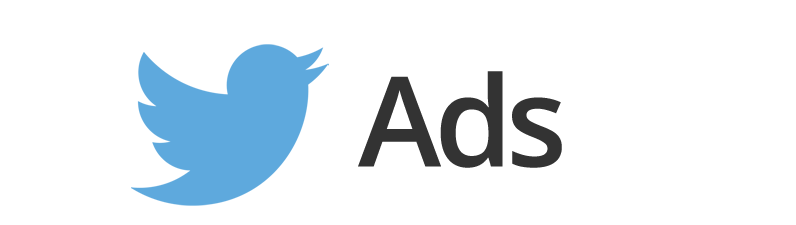

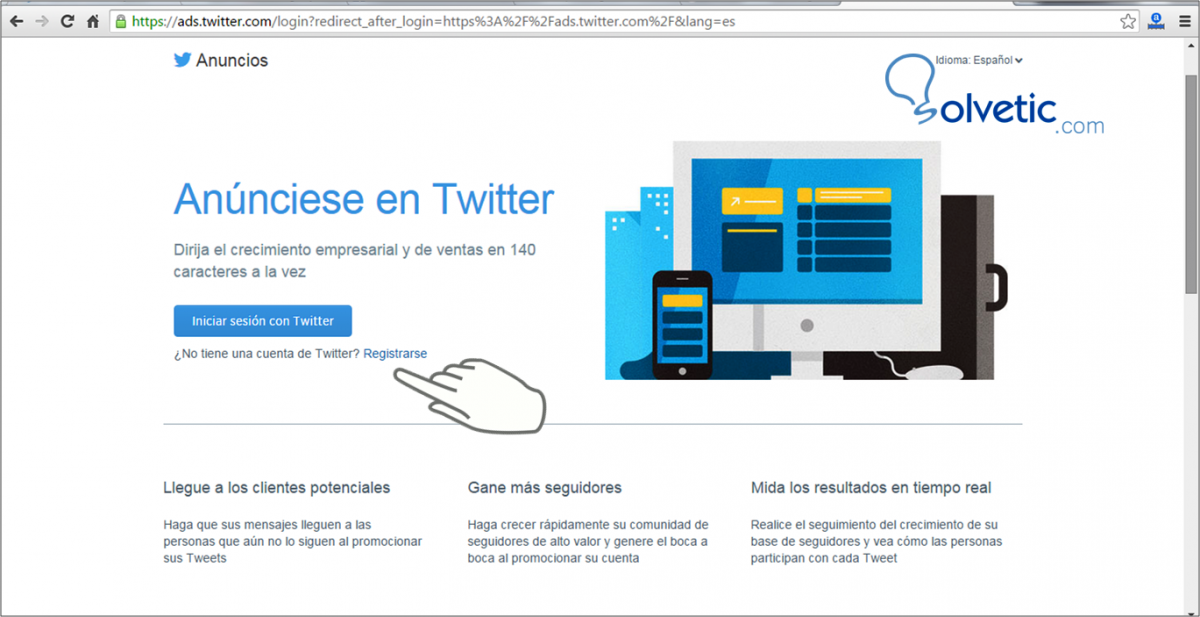
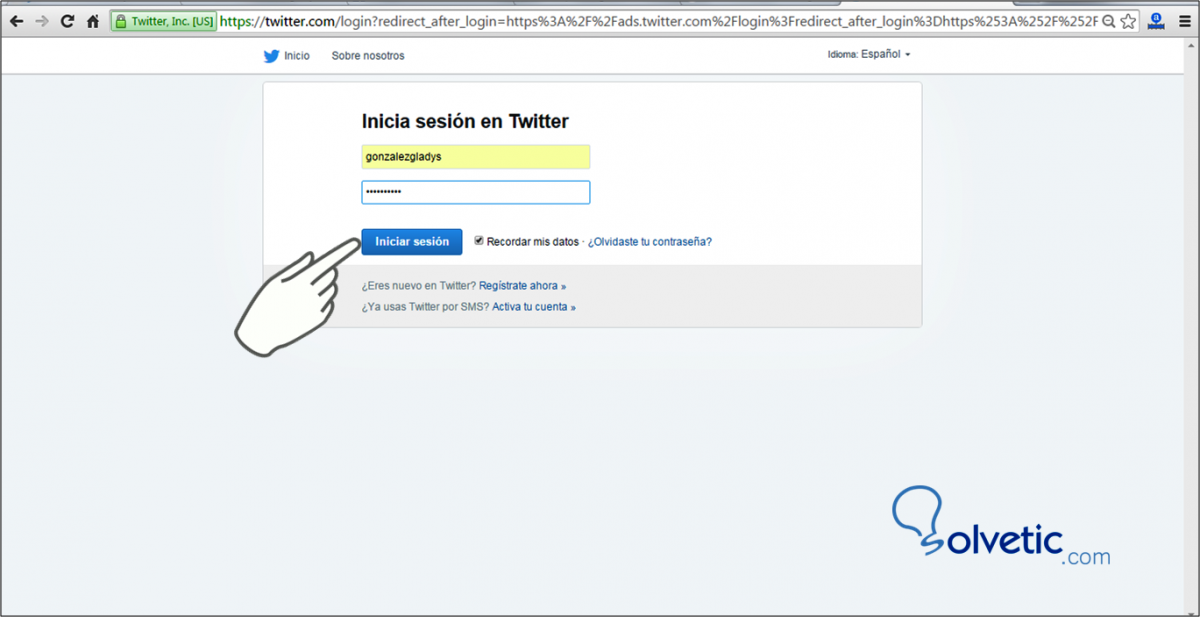
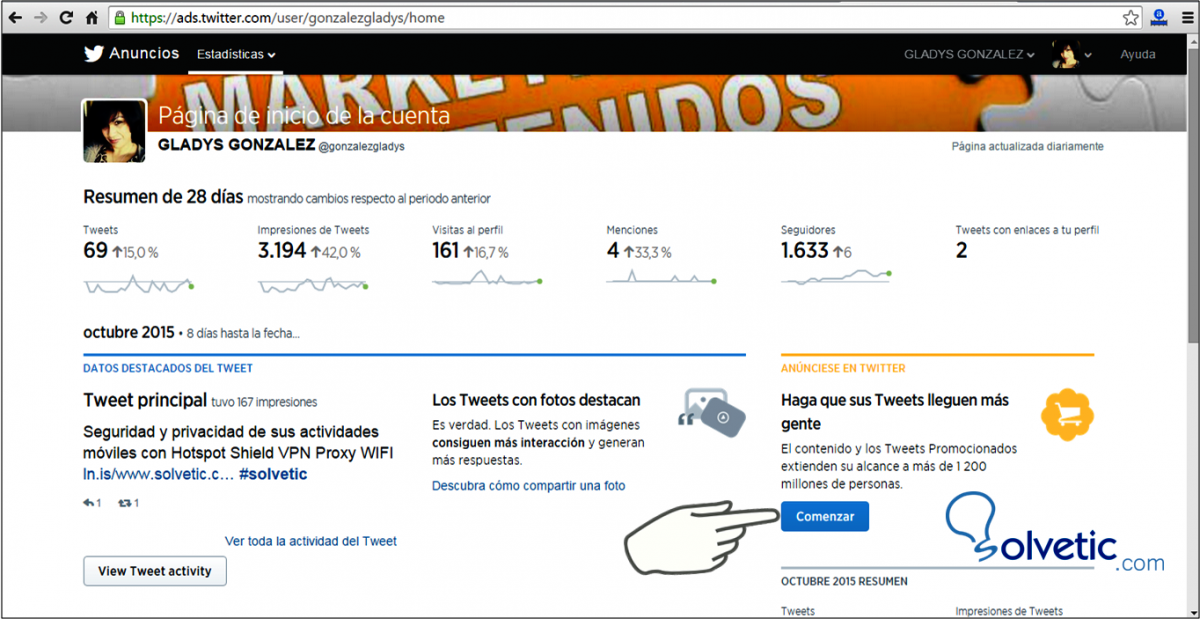
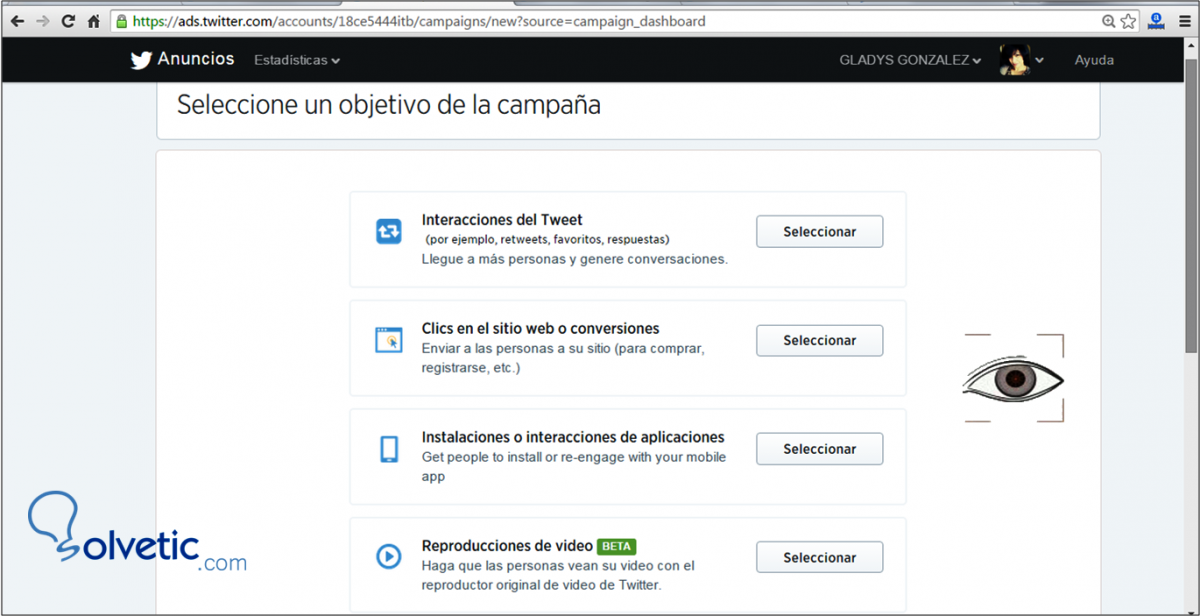
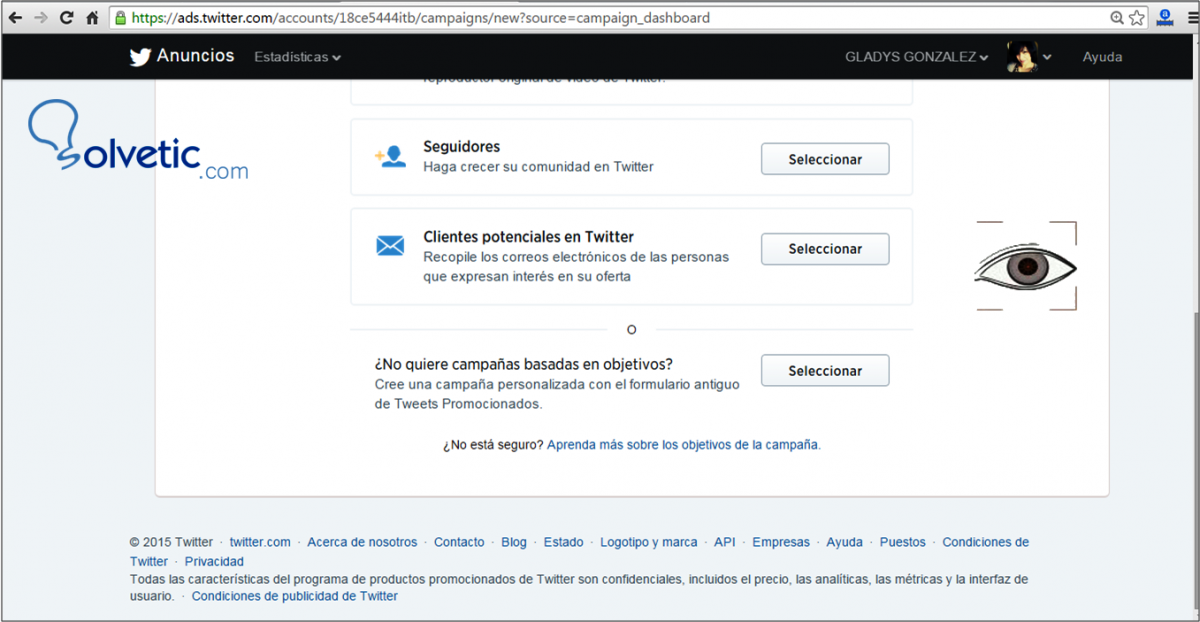

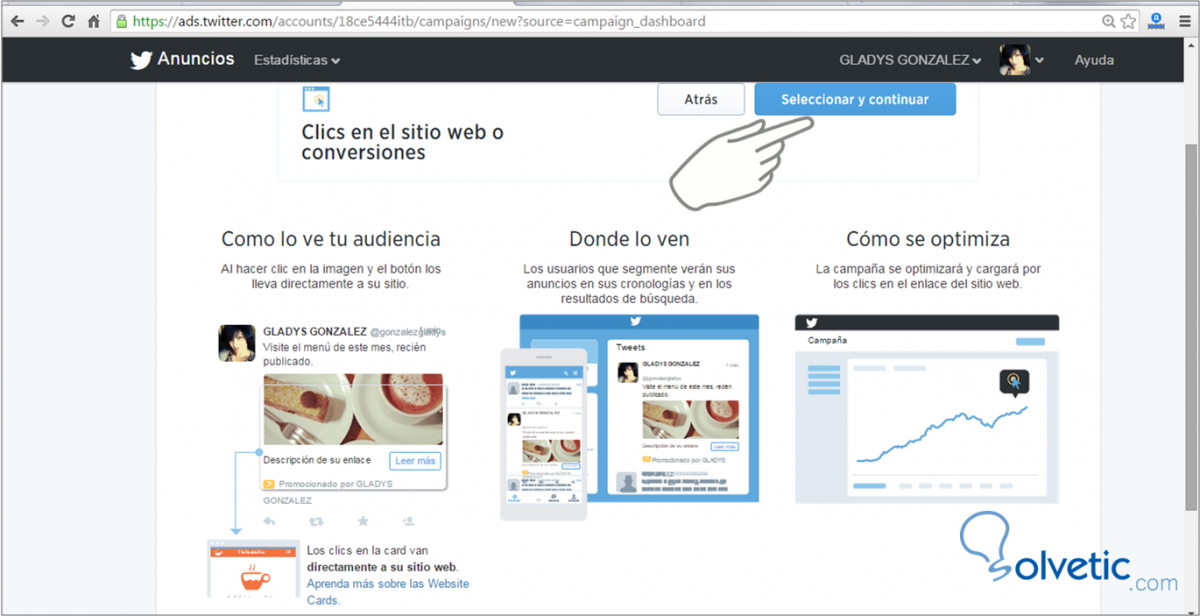
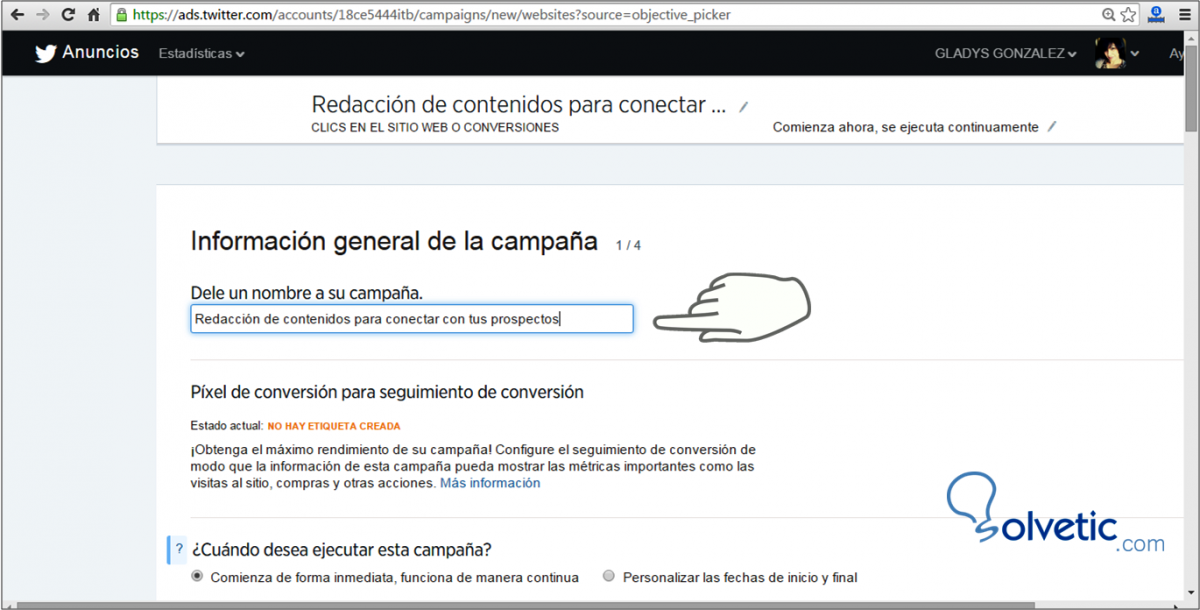
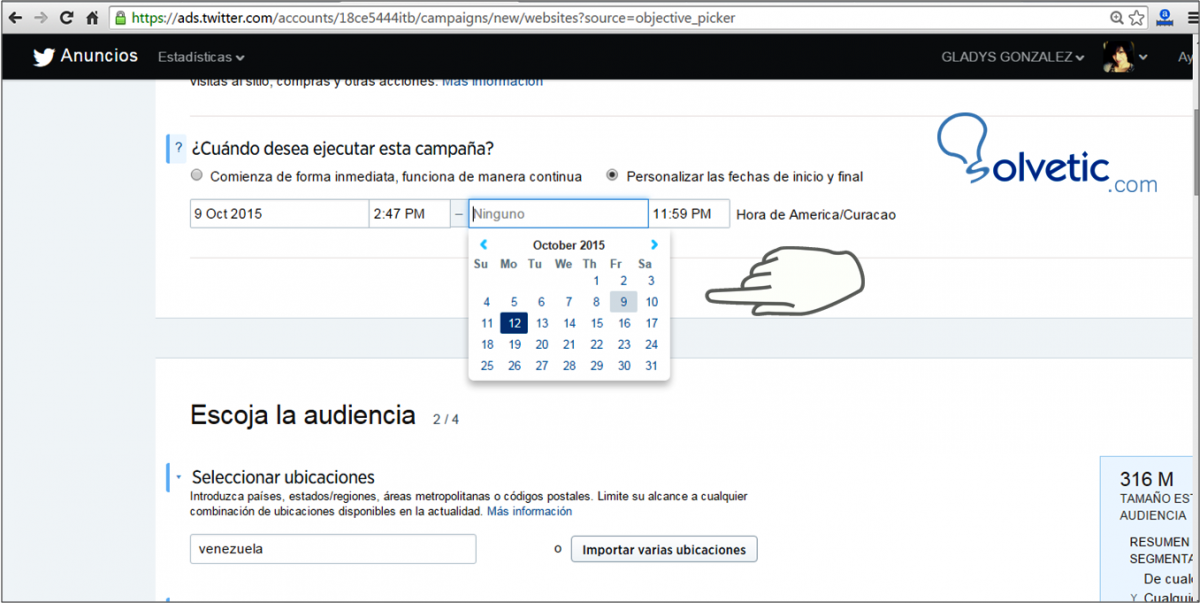
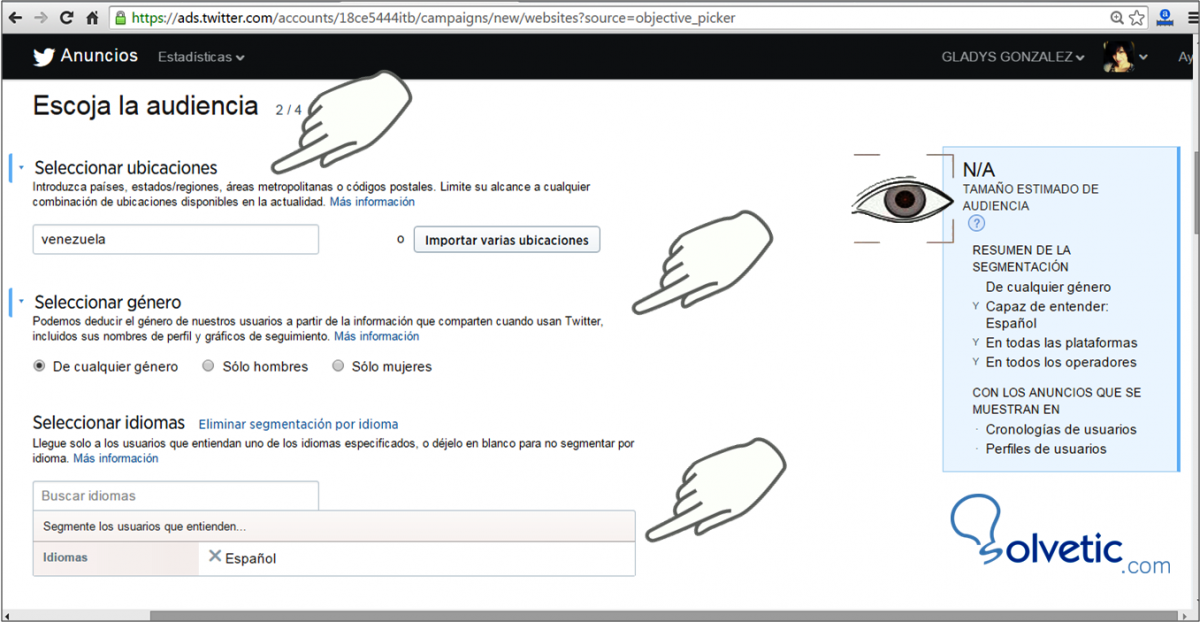
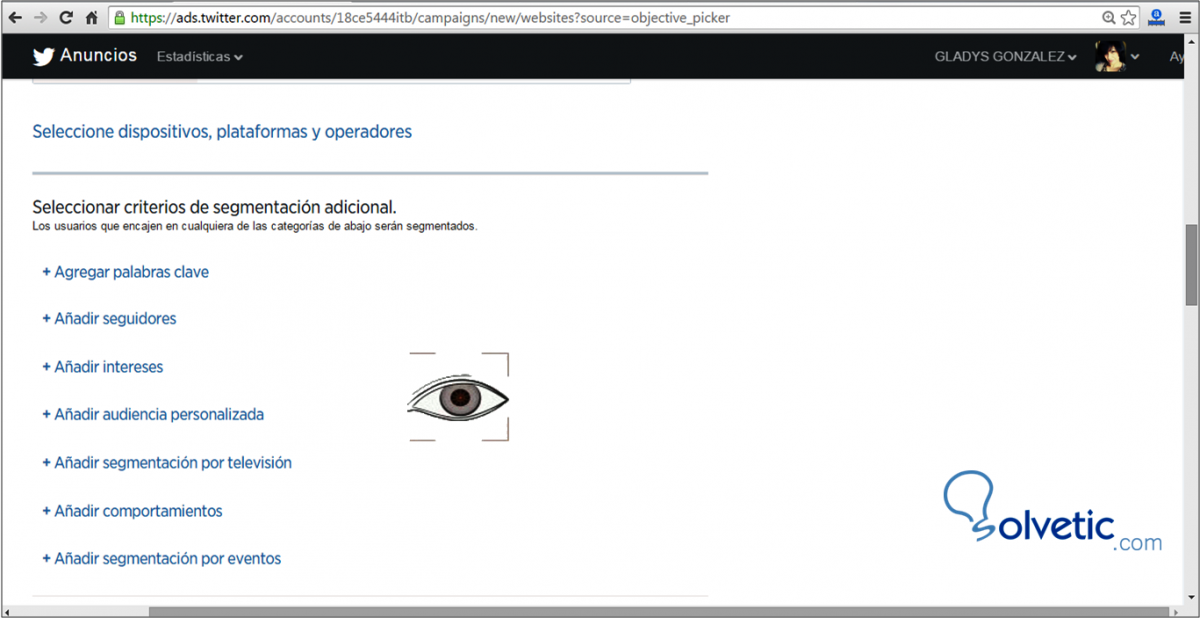
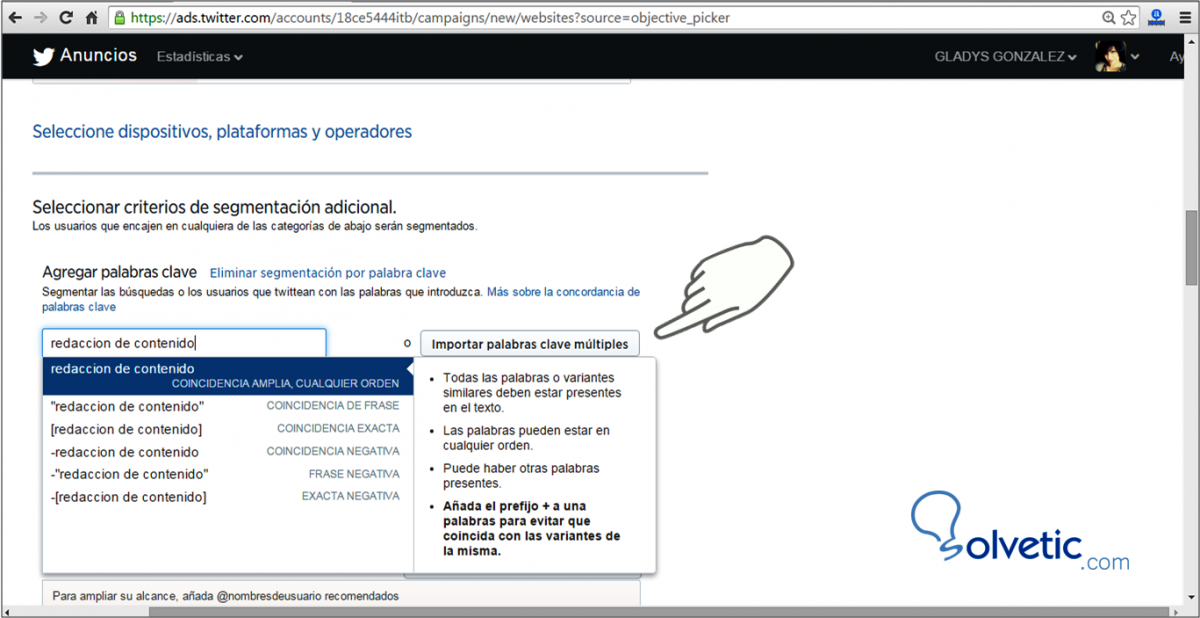
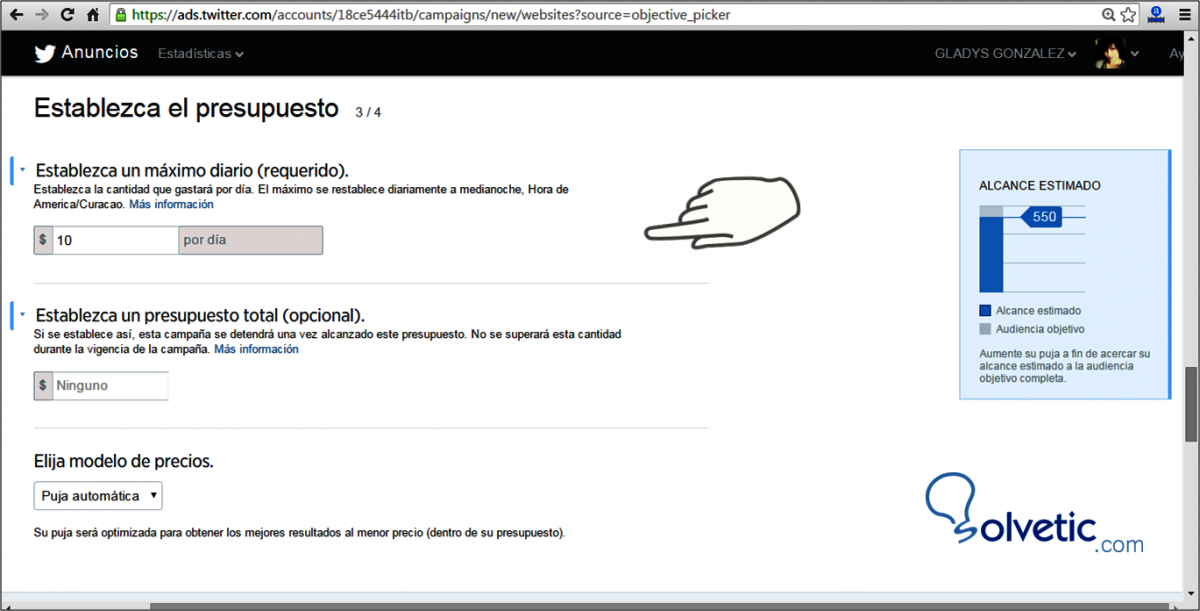
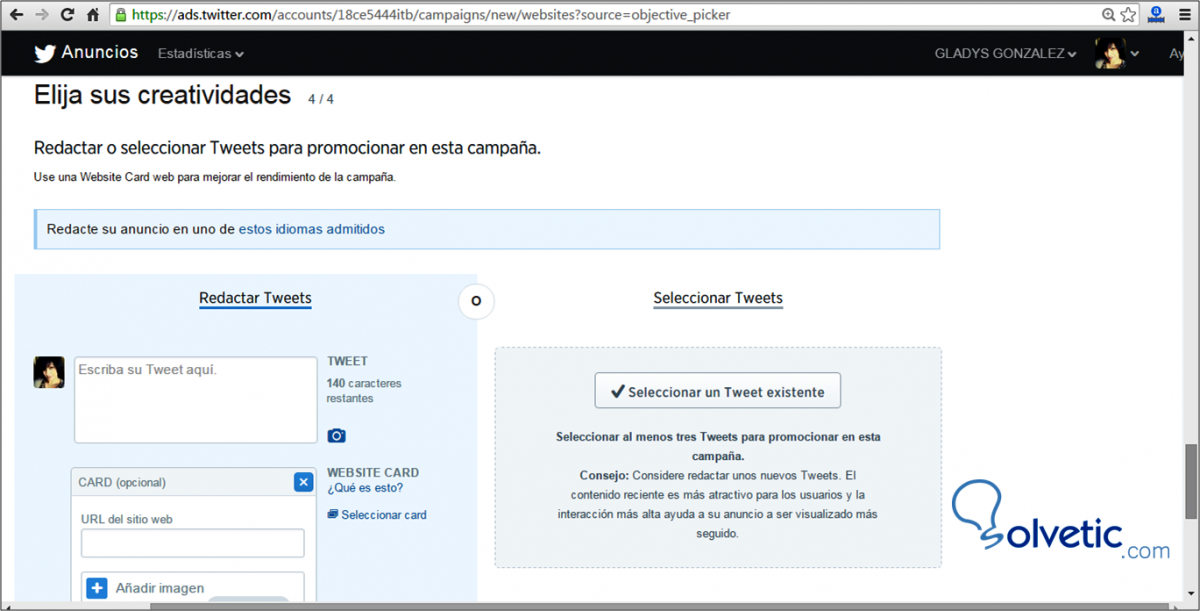
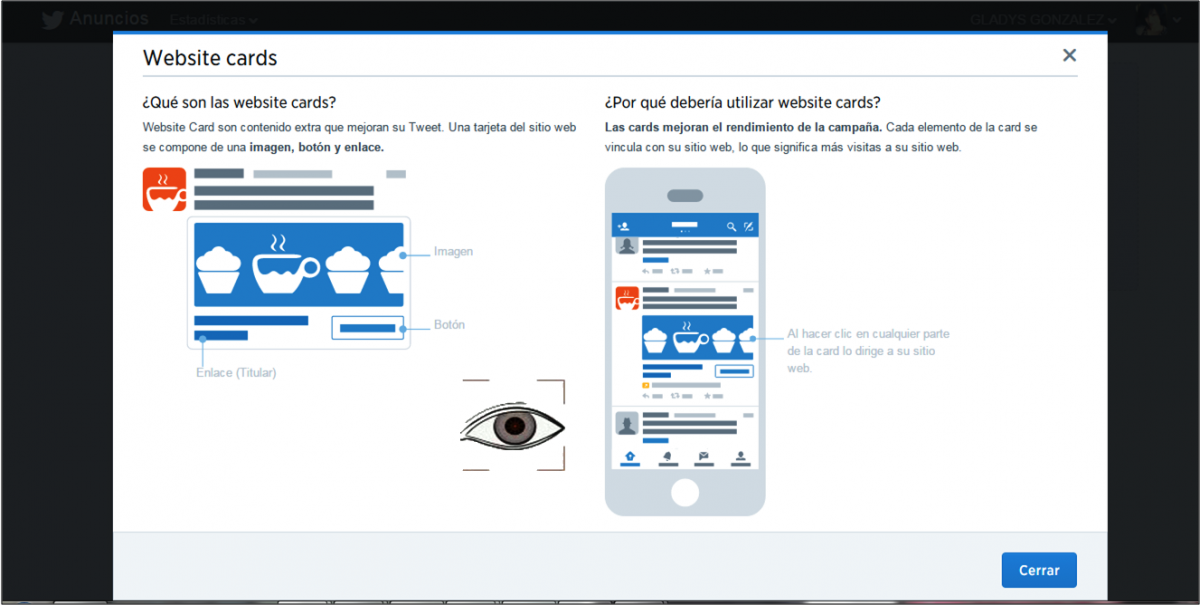
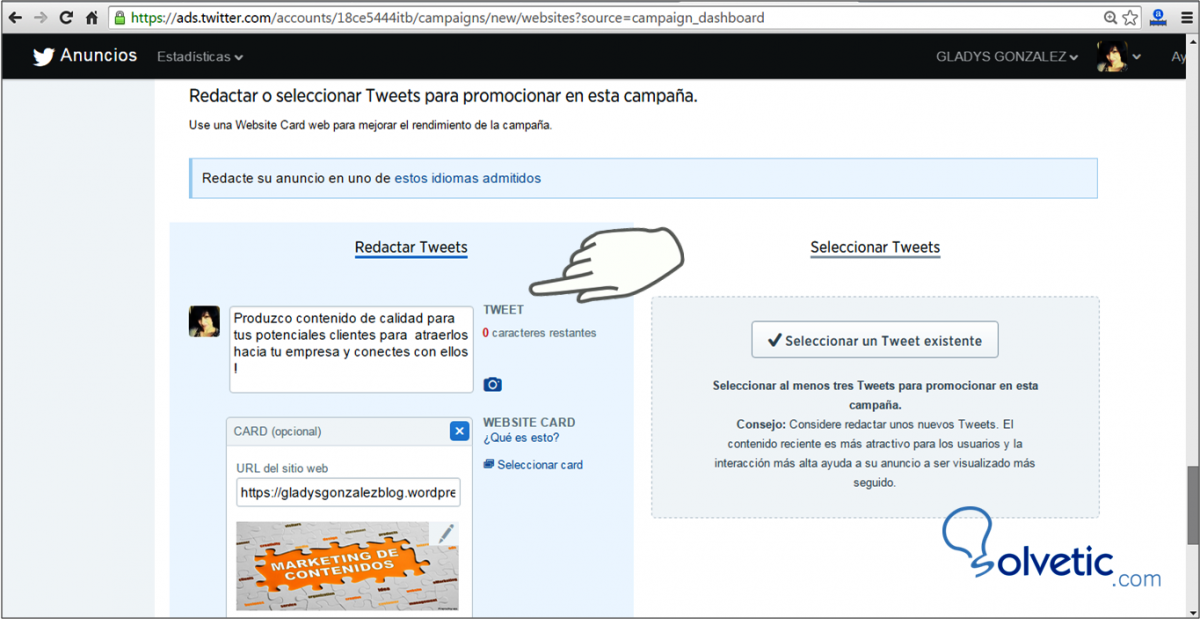
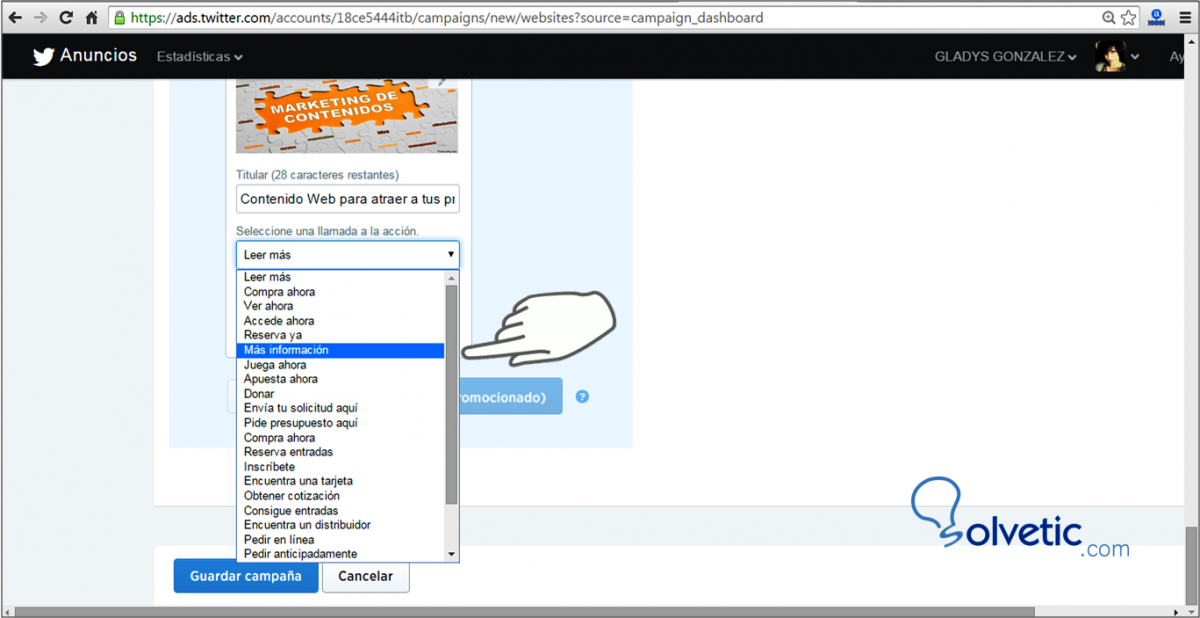
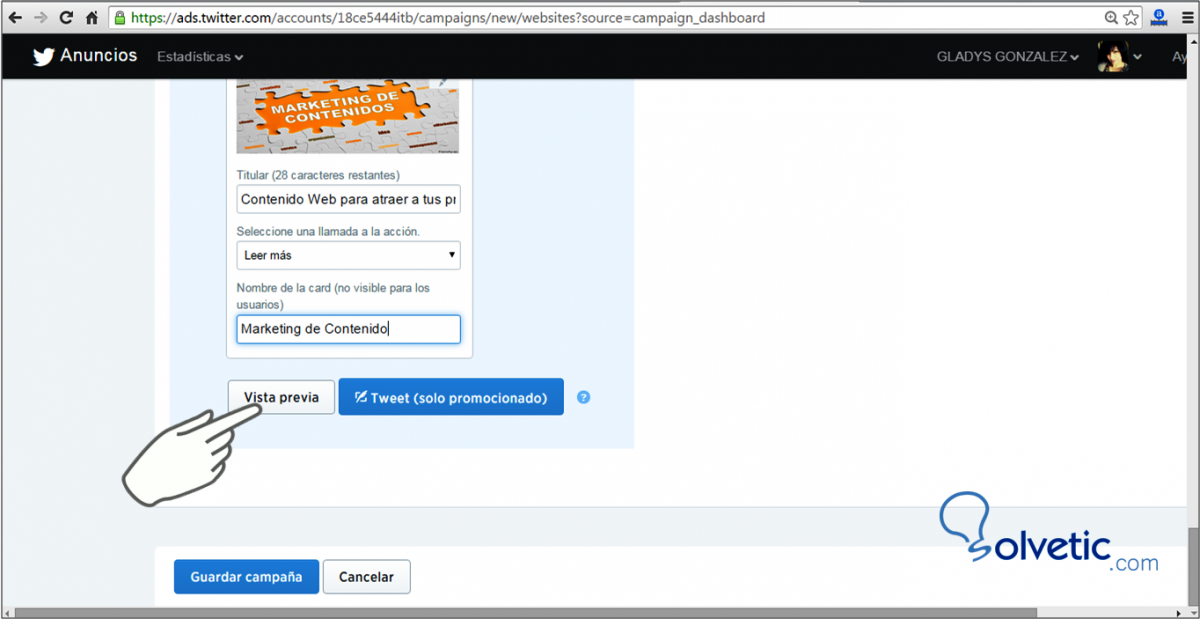
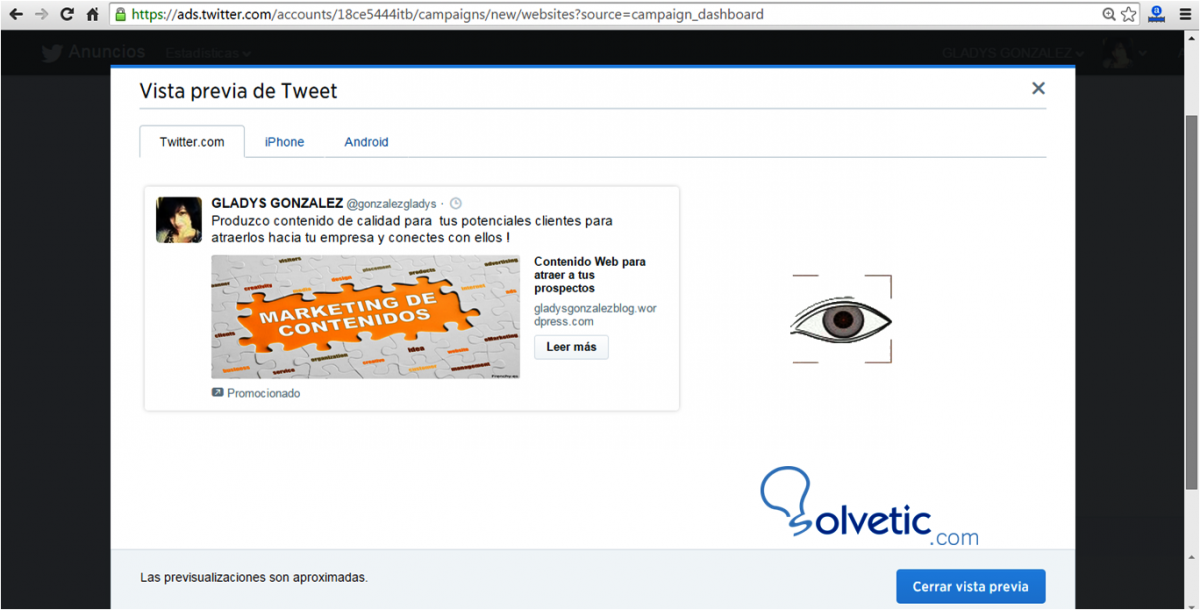

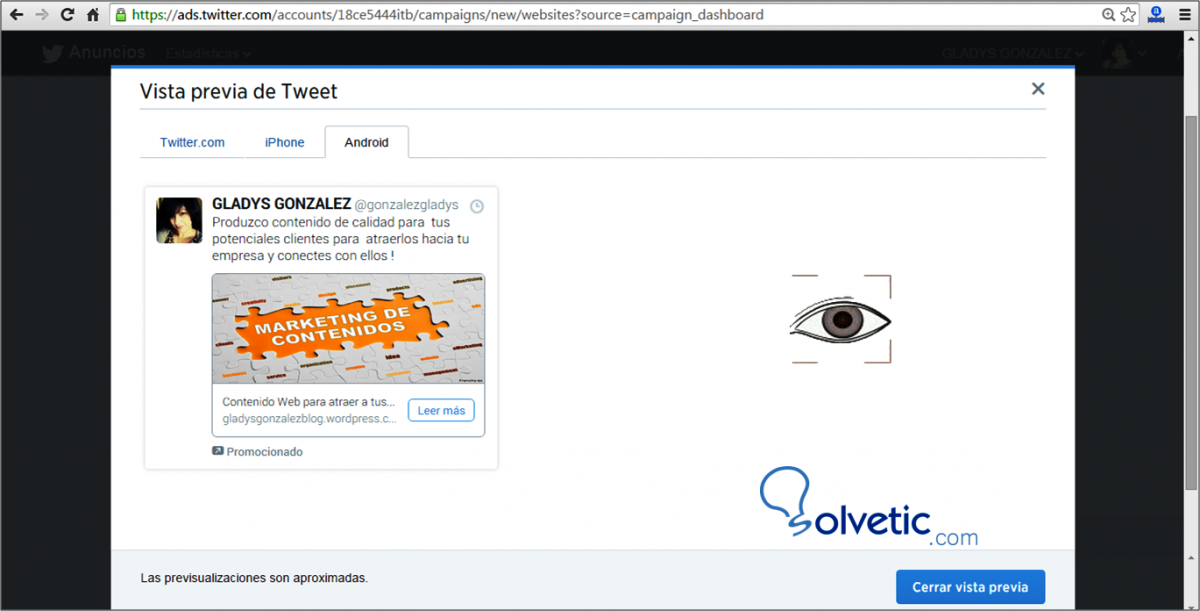
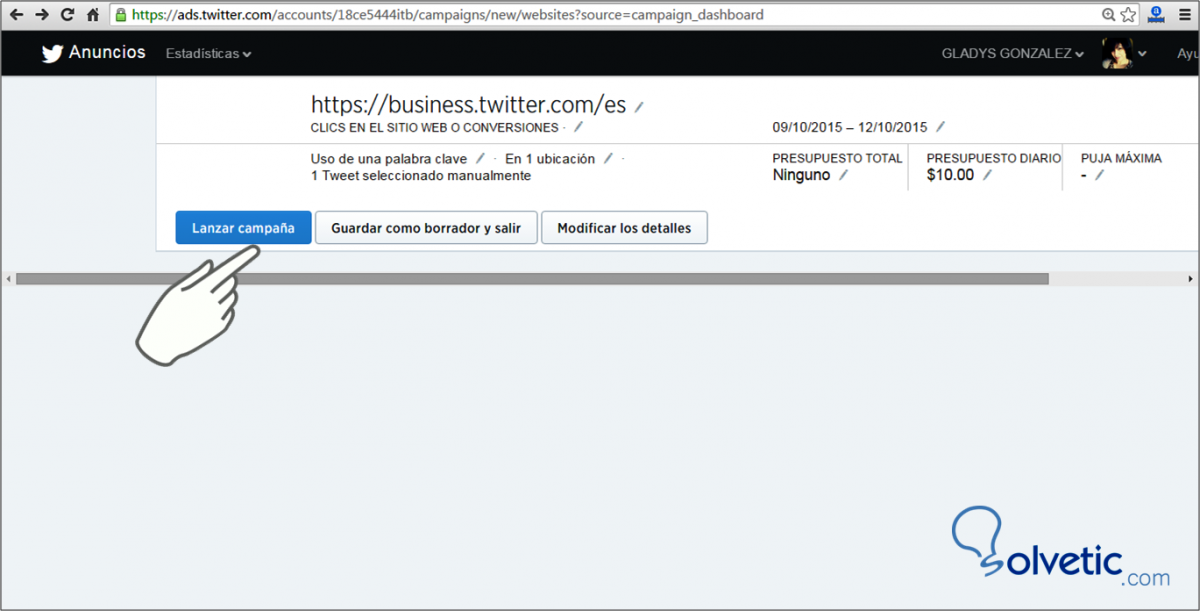
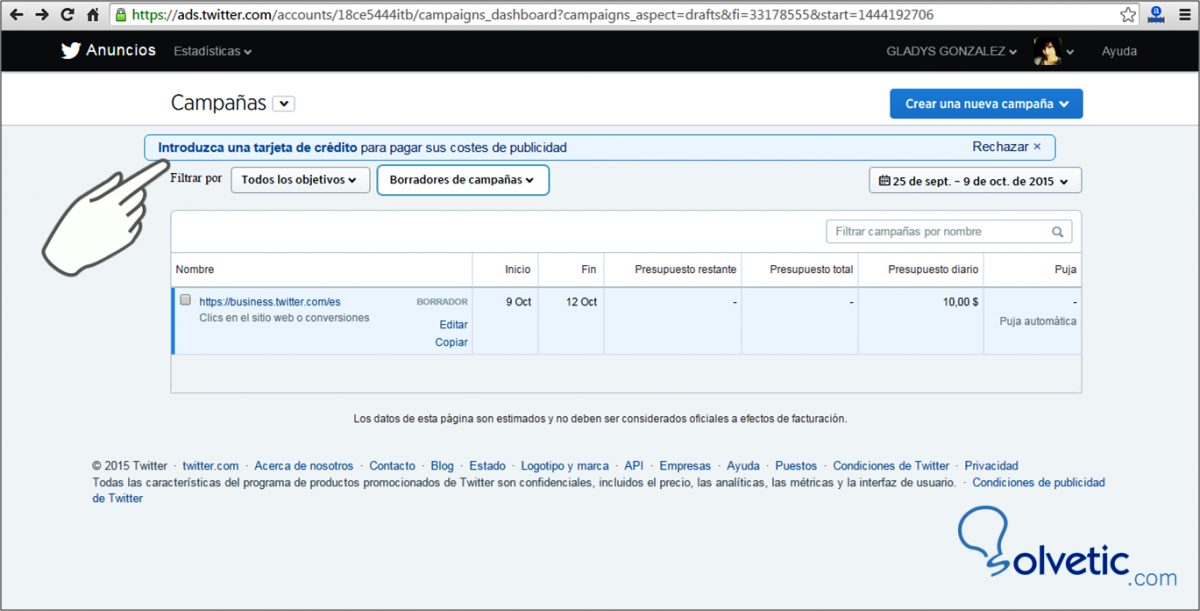
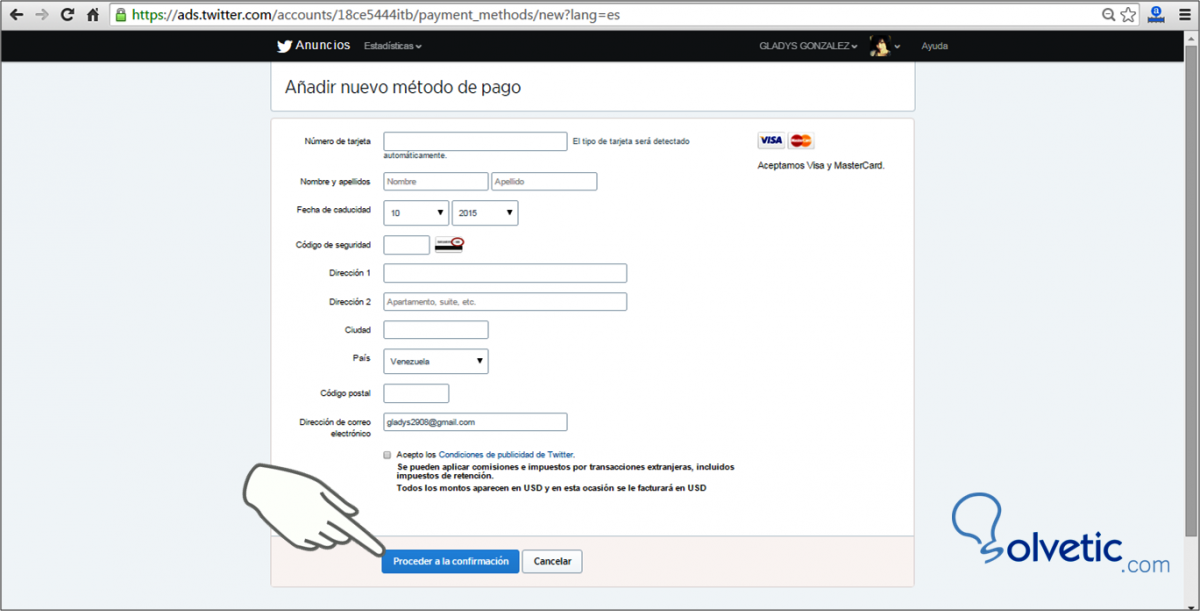





Gracias por ponerlo en pasos claros para entenderlo Gladys, muy practico.